
சில பயனர்கள் சில நேரங்களில் சந்தேகத்திற்குரிய தோற்றத்தின் மென்பொருளை சமாளிக்க வேண்டும் - உதாரணமாக, சோதனை நோக்கங்களுக்காக. இத்தகைய சந்தர்ப்பங்களில் சிறந்த விருப்பம் ஒரு தனி கணினி அல்லது இது ஒரு மெய்நிகர் இயந்திரமாக இருக்கும், ஆனால் இது எப்போதும் சாத்தியமில்லை. ஆனால் ஒரு தீர்வு உள்ளது - நீங்கள் "சாண்ட்பாக்ஸ்" திட்டத்தை பயன்படுத்த வேண்டும், இதன் எண்ணிக்கையில் சாண்ட்பாக்ஸி பொருந்தும்.
Sandboxie பதிவிறக்க.
சாண்ட்போப்ஸ் உடன் பணிபுரியும் நிலைகள்
பயன்பாடு "சாண்ட்பாக்ஸ்" இயங்கக்கூடிய கோப்புகளை (நிரல்கள் நிறுவிகள் உட்பட) இயக்க அனுமதிக்கிறது, ஒரு இணைய உலாவி மற்றும் கோப்புகளுடன் பணிபுரியும், சில சந்தர்ப்பங்களில் அவற்றின் நடத்தை கட்டமைக்கிறது.வலை உலாவி இயங்கும்
பயனர்கள் இதே போன்ற சாண்ட்பாக்ஸ் மென்பொருளில் ஆர்வமுள்ள முக்கிய காரணம் - இணையத்தில் பாதுகாப்பான வேலை. கருத்தில் உள்ள திட்டம் இந்த இலக்கை அடைய உங்களை அனுமதிக்கிறது.
- நிறுவலுக்குப் பிறகு, Sandboxie ஐகானுடன் டெஸ்க்டாப்பில் ஒரு குறுக்குவழியைக் கண்டறிந்து, கையெழுத்து "சாண்ட்பாக்ஸில் உலாவி".
- இரட்டை கிளிக் இடது கிளிக் அது இயல்புநிலையில் ஒதுக்கப்படும் ஒரு வலை உலாவியின் துவக்க வழிவகுக்கும் - எங்கள் எடுத்துக்காட்டில் இது மொஸில்லா ஃபயர்பாக்ஸ் ஆகும். அதன் சாளரம் ஒரு மஞ்சள் சட்டத்தில் உயர்த்தப்படும் என்பதை நினைவில் கொள்க.
- Sandboxy இல் இயங்கும் இணைய பக்கங்களைப் பார்வையிட பயன்பாட்டுடன், நீங்கள் அனைத்து வழக்கமான செயல்களையும் செய்யலாம்: ஆன்லைன் வீடியோவைப் பார்க்கவும், உரையைப் படிக்கவும், கோப்புகளை பதிவிறக்கவும், ஆனால் நீங்கள் பிந்தைய வேலை கோப்புறையில் இருப்பதை நினைவில் கொள்ள வேண்டும்.

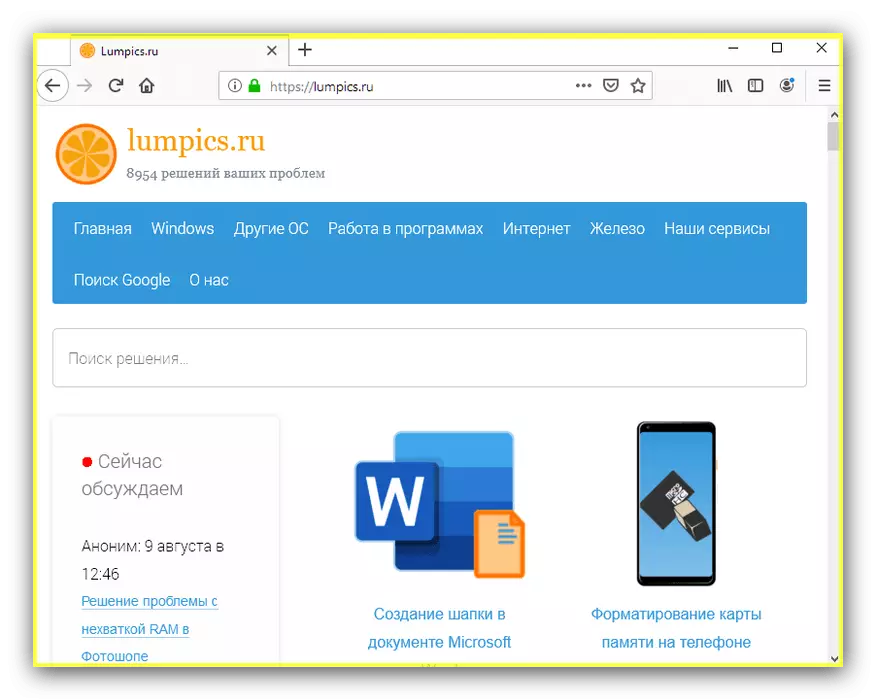
இயங்கும் திட்டங்கள்
பின்வரும் சூழ்நிலை "சாண்ட்பாக்ஸ்" சூழலைப் பயன்படுத்துகிறது.
- நிரல் குறுக்குவழியை நீங்கள் இயக்க வேண்டும், அல்லது அதன் exe கோப்பு. அதை முன்னிலைப்படுத்தி வலது சுட்டி பொத்தானை சொடுக்கவும், பின்னர் "சாண்ட்பாக்ஸில் ரன்" என்பதைத் தேர்ந்தெடுக்கவும்.
- சுற்றுச்சூழலின் தேர்வுடன் ஒரு சாளரம் தோன்றுகிறது - விரும்பியதைத் தேர்ந்தெடுத்து "சரி" என்பதைக் கிளிக் செய்யவும். இங்கிருந்து நீங்கள் சாதாரண நிரல் வெளியீட்டின் ஒரு மாறுபாட்டைத் தேர்வு செய்யலாம், அதேபோல் நிர்வாகி அணுகல் உரிமைகளை பின்பற்றவும் (நீங்கள் UC நிர்வாகியாக "பெட்டியை" இயக்க வேண்டும் ").
- விண்ணப்பம் தொடங்கப்படும், அதற்குப் பிறகு அவை முழுமையாக பயன்படுத்தப்படலாம். இந்த வழியில், நீங்கள் ஒரு தூதர் அல்லது ஆன்லைன் விளையாட்டுகள் போன்ற ஒரு பயன்பாடு பல ஜன்னல்கள் இயக்க முடியும். சாண்ட்பாக்ஸி வழியாக இயங்கும் மென்பொருள் சாளரம் ஏற்கனவே பழக்கமான மஞ்சள் சட்டத்தில் மூடப்படும், மற்றும் தலைப்பில் அதன் பெயர் சின்னங்களில் இணைக்கப்படும் [#].
- சாண்ட்பாக்ஸ் மூலம் நிரலைத் திறக்கும் போது சிக்கல்களின் விஷயத்தில், பிழை குறியீடு தோன்றும் செய்திகளுடன் ஒரு சாளரம் காட்டப்படும். நாம் கீழே பேசுவோம் மிகவும் பொதுவான பற்றி பேசுவோம்.
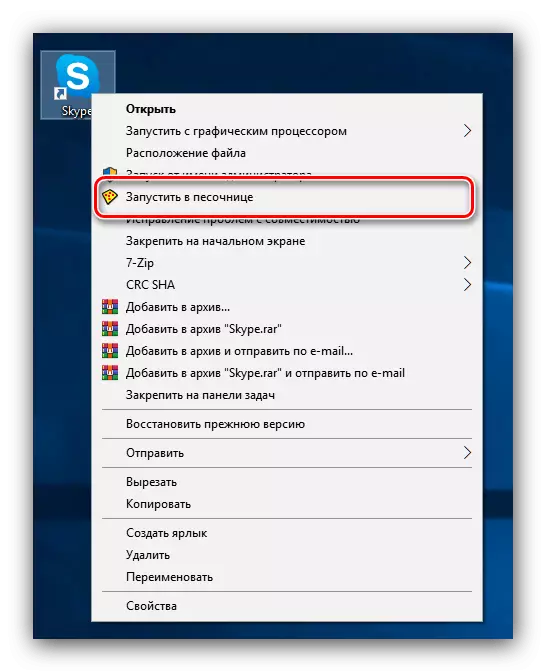
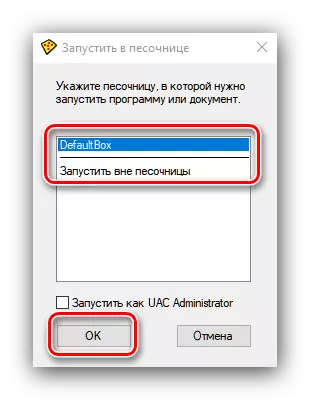
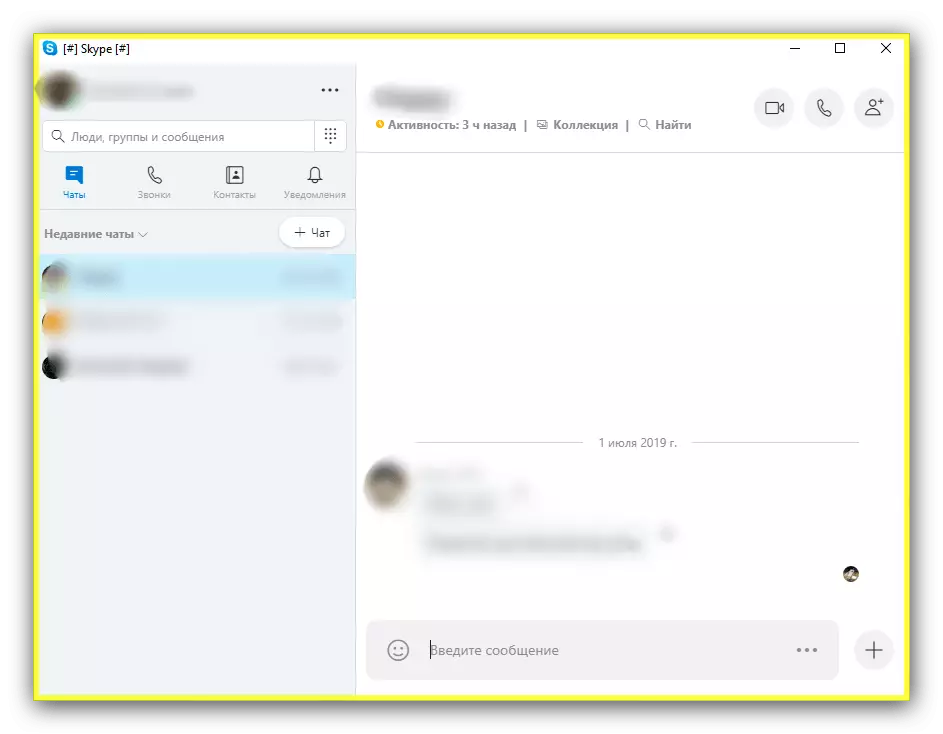
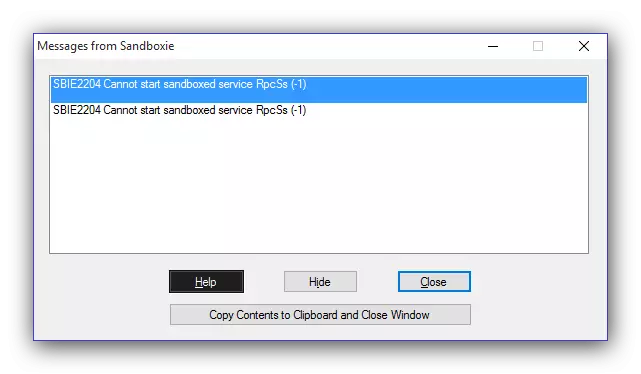
கோப்புகளை வேலை
கருத்தில் கீழ் நடுத்தர "சாண்ட்பாக்ஸ்" இல், நீங்கள் சந்தேகமின்றி தோற்றம் காப்பகங்கள் போன்ற பல்வேறு கோப்புகளை திறக்க முடியும். செயல்திறன் அல்காரிதம் நிரல்கள் (தொழில்நுட்ப ரீதியாக இலக்கு ஆவணத்தை பார்வையிட மென்பொருளை திறக்கிறது) போலவே உள்ளது, எனவே முந்தைய அறிவுறுத்தல் சாண்ட்பாக்ஸில் கோப்புகளைத் திறக்க வரும்.மேலாண்மை சூழல்
டெவலப்பர்கள் பயனர்கள் மற்றும் நிரல்கள் ரன் மற்றும் கோப்புகளை திறக்கப்படும் மேலாண்மை கருவிகள் வழங்கியுள்ளது. அவர்கள் வெளிப்படையான பெயர் "சாண்ட்பாக்ஸி மேலாண்மை".
- கட்டுப்பாட்டு இடைமுகத்தை அணுக, கணினி தட்டில் நிரல் ஐகானைக் கண்டறியவும்.
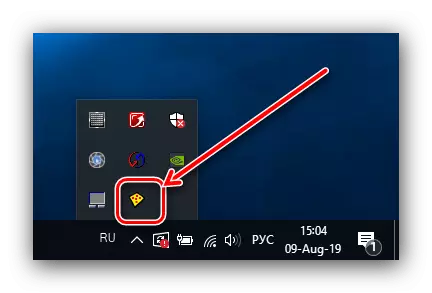
LKM உடன் அதைக் கிளிக் செய்து, "சாளரத்தை காட்டு" என்ற விருப்பத்தைத் தேர்ந்தெடுக்கவும்.
- இயங்கும் நிரல்கள் மற்றும் திறந்த கோப்புகளை மேலாளர் இடைமுகம் சாண்ட்பாக்ஸில் தோன்றும்.
- முக்கிய இடம் "பணி மேலாளர்" ஒரு விசித்திரமான அனலாக் ஆக்கிரமித்துள்ளது: ஒரு படம் அல்லது அது நடுத்தர அல்லது இயங்கும் செயல்முறைகள் காட்டப்படும் இதில் ஒரு படம். வலது சுட்டி பொத்தானை அழுத்துவதன் மூலம், பயன்பாடு முடிக்கப்படலாம், தொடக்க மற்றும் மூடுவதை கட்டமைக்கலாம், அத்துடன் வளங்களை அணுகலை கட்டமைக்கவும்.
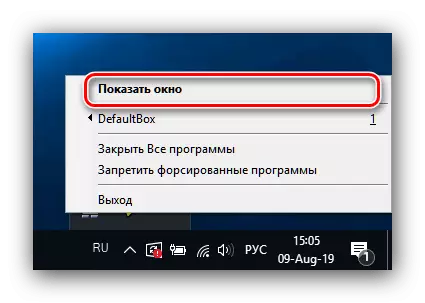
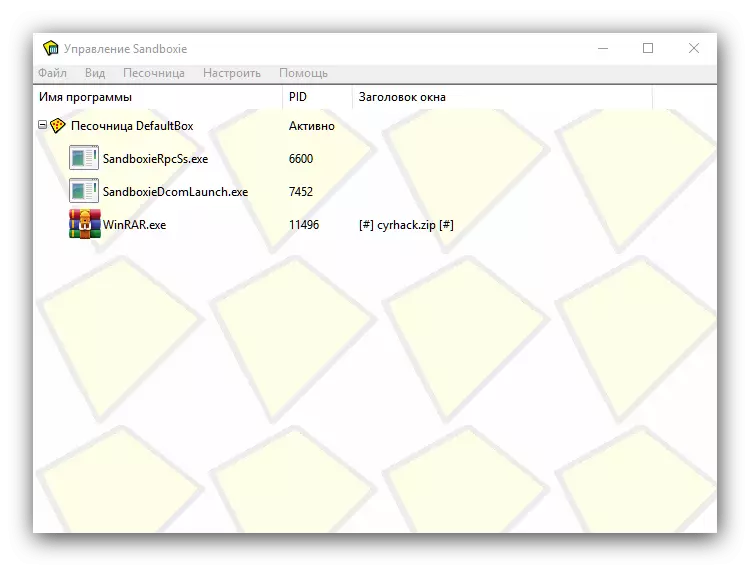
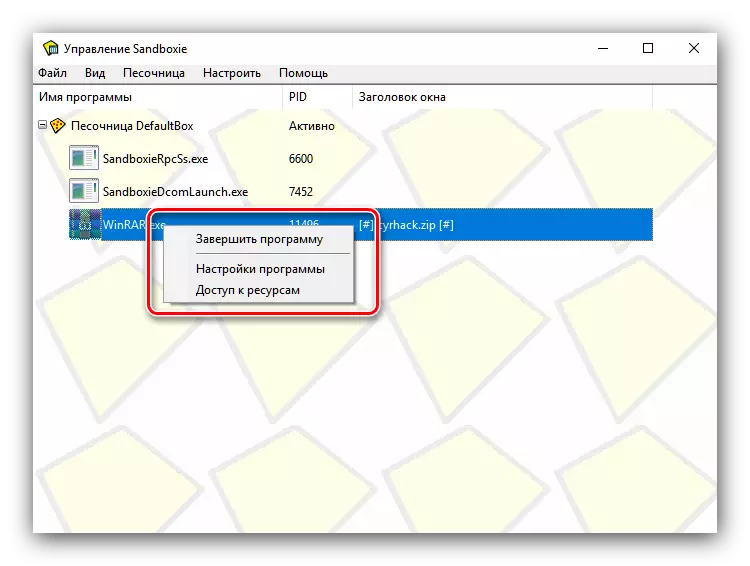
சாண்ட்பாக்ஸி அளவுருக்கள் அமைத்தல்
சாண்ட்பாக்ஸ் இன்னும் வசதியாக பயன்படுத்த "தங்களை" கட்டமைக்க முடியும்.
- கட்டுப்பாட்டு சாளரத்தின் "கட்டமைக்க" மெனுவில் சாண்ட்பாக்ஸியின் முக்கிய அளவுருக்கள் கிடைக்கின்றன.
- கிடைக்கும் அமைப்புகள் அதிகமாக இல்லை. எல்லாவற்றிற்கும் மேலாக, ஒன்று அல்லது மற்றொரு மென்பொருளானது சாண்ட்பாக்ஸை (நிரல் துவக்கத்தின் எச்சரிக்கை "என்ற விருப்பத்தை தொடங்குகிறது என்றால், சோதனைகளின் காட்சி (நிரல் தொடக்க" விருப்பம்) - சோதனை சாண்ட்பாக்ஸி பயன்படுத்தும் பயனர்களுக்கு பயனுள்ளதாக இருக்கும்.
- கண்ணியமான கவனம் என்பது விண்டோஸ் எக்ஸ்ப்ளோரரில் சாண்ட்பாக்ஸின் ஒருங்கிணைப்புக்கான விருப்பங்களாகும். நீங்கள் மேலாளர் autorun விருப்பங்களைத் தேர்ந்தெடுக்கலாம், நேரடியாக ஒரு தனிமைப்படுத்தப்பட்ட சூழலில் பயன்பாடுகளைத் தொடங்குவதற்கு குறுக்குவழிகளை உருவாக்கலாம், அதேபோல் சூழல் மெனுவிலிருந்து சாண்ட்பாக்ஸியில் உள்ள தொடக்க உருப்படியை இயக்கு அல்லது முடக்கலாம்.
- அமைப்புகள் மெனுவிலிருந்து, நீங்கள் எந்த மென்பொருளுடன் பொருந்தக்கூடிய அளவுருக்கள் அமைக்கலாம். அனைத்து முதல், அது விண்டோஸ் 8 மற்றும் பயனர்கள் மேலே தேவைப்படுகிறது, ஆனால் அது "சாண்ட்பாக்ஸ்" செயல்பாடு வைரஸ் கொண்ட பயனர்களுக்கு பயனுள்ளதாக இருக்கும் - இணக்கத்தன்மை பட்டியலில் ஒரு சிக்கலான மென்பொருளை சேர்க்க, மற்றும் சாண்ட்பாக்ஸ் நெறிமுறைகள் தனியாக எல்லாம் செய்யும் .
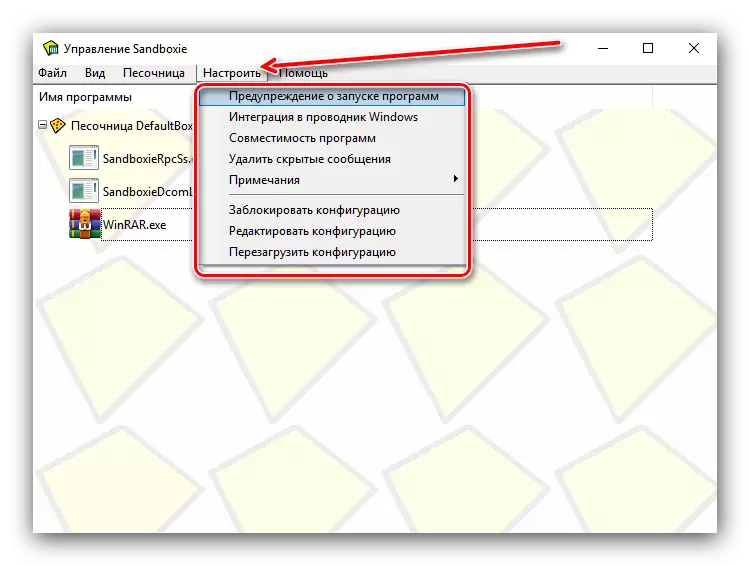
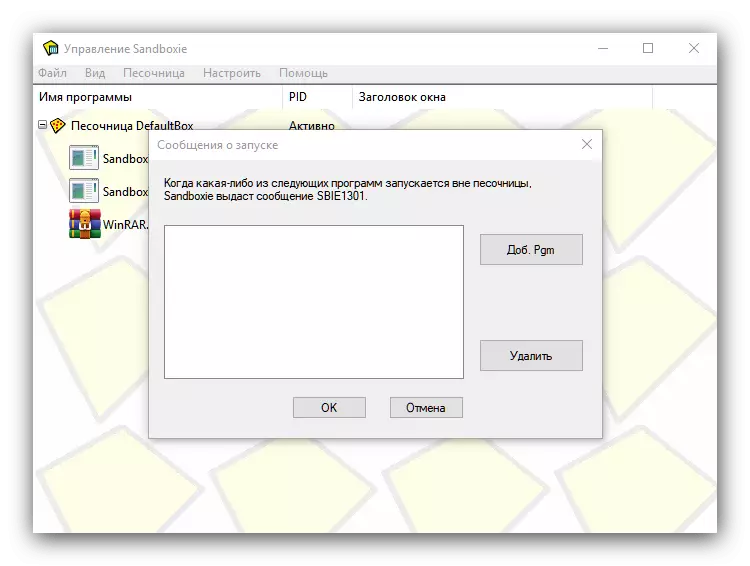
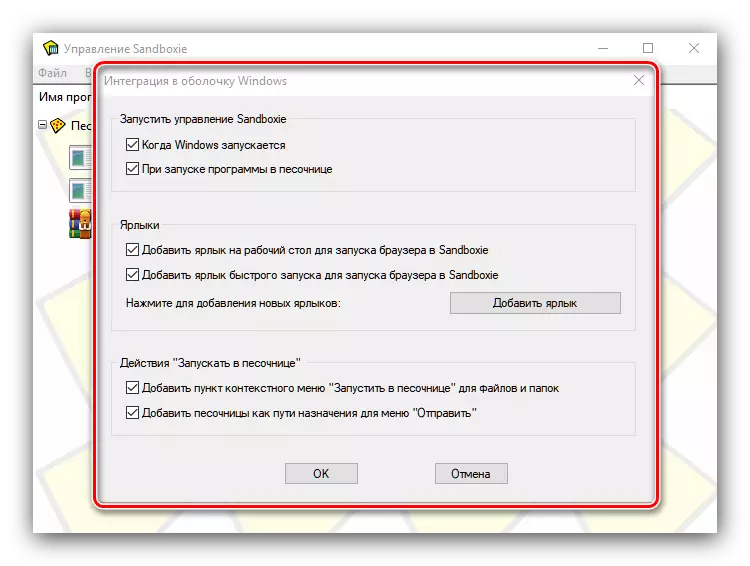
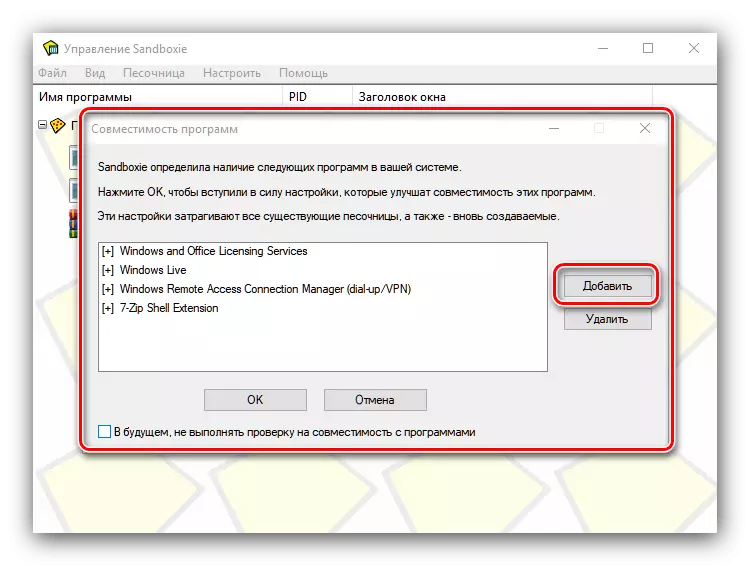
சில சிக்கல்களை தீர்க்கும்
ஆனால், ஆனால் சில நேரங்களில் "சாண்ட்பாக்ஸ்கள்" பிரச்சினைகள் பயன்படுத்தும் போது எழுகின்றன. மிகவும் அடிக்கடி கருதுங்கள், மற்றும் நீக்குவதற்கான விருப்பங்களை எங்களுக்கு சொல்லுங்கள்.பிழை "SBIE2204 சாண்ட்பாக்ஸ் சேவை RPCSS ஐ தொடங்க முடியாது"
இதேபோன்ற பிரச்சனை சாண்ட்பாக்ஸ் 5.0 மற்றும் பழைய பதிப்புகளின் சிறப்பம்சமாகும். இது விண்டோஸ் 10 இல் நிறுவப்பட்டிருக்கும். இந்த இயக்க முறைமையின் திறன்களைக் கொண்ட சூழலின் இணக்கமின்மை ஆகும், எனவே ஒரே தீர்வு நிகழ்ச்சியின் தற்போதைய புதுப்பிப்புகளை நிறுவுவதாகும்.
பிழை "SBIE2310 NAME BUFFERENT OWERFLOW ஐ எட்டியது"
இந்த சிக்கல் பொருந்தாது, ஆனால் இந்த நேரத்தில் சில குறிப்பிட்ட திட்டத்துடன். பெரும்பாலும், குற்றவாளிகள் "சாண்ட்பாக்ஸ்" அல்லது இதே போன்ற மென்பொருளின் சாத்தியக்கூறுகளுடன் வைரஸ் எதிர்ப்பு. பிழை நீக்குவதற்கான முறை என்பது தெளிவாக உள்ளது - சாண்ட்பாக்ஸி உடன் மோதல்கள் என்று பயன்பாட்டை முடக்கவும் அல்லது நீக்கவும்.
பிழை "SDIE2211 Sandboxed சேவை தொடங்க முடியவில்லை: * பயன்பாடு பெயர் அல்லது கோப்பு *» »
அத்தகைய தோல்வி பெரும்பாலும் விண்டோஸ் 7 பயனர்களிடமிருந்து எழுகிறது. பிரச்சனை பயனர் கணக்கு கட்டுப்பாட்டு அமைப்பு ஆகும், இது நிர்வாக அதிகாரம் தேவைப்படும் ஒரு கோப்பை நிறுவும் அல்லது நிறுவும். தீர்வு எளிதானது - "சாண்ட்பாக்ஸ்" தேர்வு சாளரத்தில், இந்த மென்பொருளை அல்லது ஆவணத்தை திறக்கும் போது, "UAC நிர்வாகி என இயக்கவும்" விருப்பத்தை சரிபார்க்கவும்.
முடிவுரை
இதற்கிடையில், சாண்ட்பாக்ஸி பயன்பாட்டிற்கு எங்கள் வழிகாட்டி முடிவுக்கு வருகிறது. இறுதியாக, நாங்கள் உங்களுக்கு ஞாபகப்படுத்துகிறோம் - சுற்றுச்சூழல் "சாண்ட்பாக்ஸ்" என்பது கணினி பாதுகாப்பிற்கான ஒரு panacea அல்ல, எனவே நீங்கள் சந்தேகத்திற்கிடமான மென்பொருளை சமாளிக்க வேண்டும் என்றால், ஒரு மெய்நிகர் இயந்திரத்தை பயன்படுத்துவது நல்லது.
